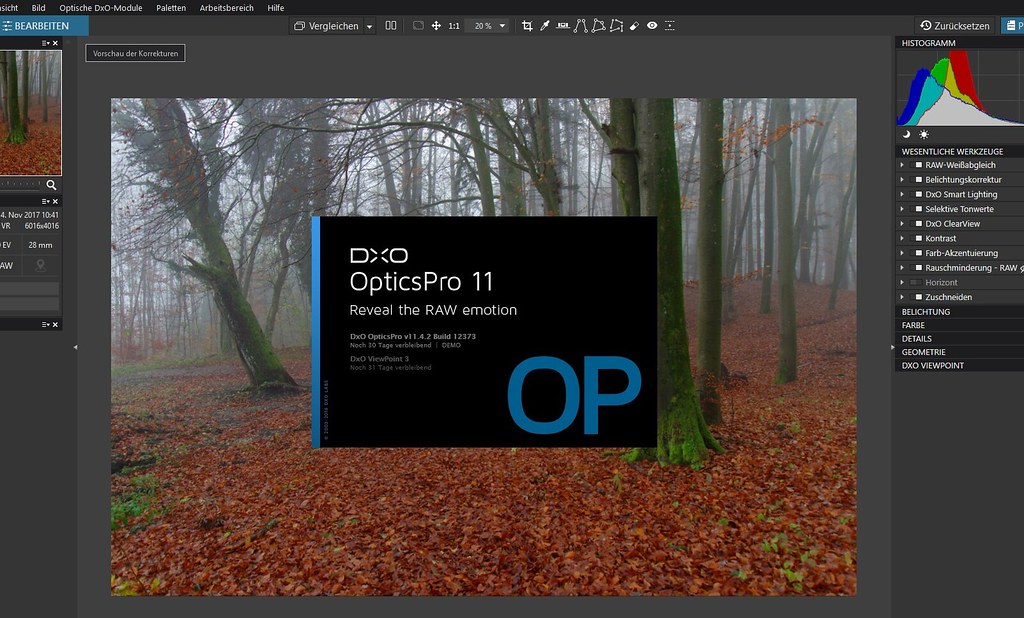Noch was Allgemeines zu den Kontrollpunkten. Mag für den einen oder anderen jetzt langweilig sein, vielleicht aber auch für manche eine neue Erkenntniss:
Setzt man einen Kontrollpunkt, ist dessen Zentrum von einem blauen Kreis umgeben, ich nenne ihn mal Master1. Klicke man dann noch ein paar mal ins Bild, werden zusätzliche Kontrollpunkte gesetzt, die keinen blauen Kreis um das Zentrum haben. Ich nenne sie mal Slave11, Slave12,...
Alle Aktionen, die man mit dem Master1 ausführt, wirken sich auch auf Slave11, Slave12,... aus.
Klickt man ins Zentrum von Master1, ändert sich der Kreis von blau auf weiß, somit ist dieser deaktiviert (die Manupulationen bleiben aber erhalten)
Ein erneutes Klicken ins Bild setzt einen neuen "Master", ich nenne ihn mal Master2. Nun hat dieser einen blauen Kreis und man kann wieder Slave 21, Slave22,... setzen, die dann dem Master2 folgen
Man kann auch wieder ins Zentrum von Master1 klicken, dann wird dieser wieder aktiv (blauer Kreis) und dann zu diesem neue Slaves vergeben.
Die Master sieht man immer, wenn die Maus auf dem Bild ist (aktiver Master mit gestricheltem Kreis für den Bereich, inaktive Master nur das Zentrum). Die Slaves sieht man nur, wenn etweder der Master aktiviert ist oder man mit der Maus über den Master fährt.
Einzelne Slaves kann man wieder löschen indem man sie anklickt und dann die Entfernen-Taste drückt.
Löscht man einen Master, wird der nächste zugehörige Slave zum Master.
War das schon immer so, oder erst seit dem neuesten Update auf Version 1.1.1? Ist mir vorher so nicht aufgefallen.
Gruß,
Werner